
Application
- Color Centro : utilisation du contrôleur d'image IC-602 pour la gestion des couleurs
- Présentation de Color Centro
- Configurer Color Centro
- Information de base de Color Centro
- Gestion des couleurs avec Color Centro
- Etalonnage
- Ecran Gestionnaire d'étalonnage
- Utilisation de l'écran Gestionnaire d'étalonnage
- Sélection d'une méthode d'étalonnage
- Sélectionner un colorimètre
- Vérifier l'état d'étalonnage
- Définir le type de papier et de trame
- Procéder à l'étalonnage
- Mesurer la précision d'étalonnage
- Etalonnage avec Exact Color
- Exécution de l'étalonnage G7
- Spécifier les groupages
- Exporter les données d'étalonnage
- Importer les données d'étalonnage
- Réinitialiser les données d'étalonnage
- Réglage courbe de tonalité
- Ecran Réglage courbe de tonalité
- Agir sur l'écran de réglage des courbes de tonalités
- Sélection de l'image test
- Confirmer l'image
- Chargement des courbes de tonalité
- Créer courbes de tonalité
- Réglage des courbes de tonalité (luminosité et contraste)
- Réglage des courbes de tonalité (chaque couleur)
- Confirmer le résultat de réglage de la courbe de tonalité
- Enregistrer les courbes de tonalité
- Gestion des courbes de tonalité
- Réinitialiser les courbes de tonalité
- Couleur spot
- Ecran Couleur spot
- Utilisation de l'écran Couleur spot
- Chargement d'un tableau de couleurs spot
- Créer un tableau de couleurs Spot
- Sélection et ajout d'une couleur Spot
- Ajouter une couleur sport mesurée avec un colorimètre
- Réglage manuel d'une couleur spot
- Réglage d'une couleur spot à l'aide d'une charte imprimée
- Enregistrer un tableau de couleurs spot
- Changer la priorité d'un tableau de couleurs spot
- Gestion des tableaux de couleurs spot
- Copier un tableau de couleurs spot
- Exporter un tableau de couleurs spot
- Enregistrer le fichier d'un tableau de couleurs spot dans le contrôleur d'image
- Supprimer un tableau de couleurs spot
- Modifier les informations d'un tableau de couleurs spot
- Rétablir la priorité initiale d'un tableau de couleurs spot
- Gestion des couleurs spot
- Rechercher une couleur spot
- Réinitialiser l'écran
- Couleur alternative
- Gestion de profil
- Ecran Gestion de profil
- Gestion des profils de source RVB
- Gestion des profils cibles CMJN
- Création d'un profil cible CMJN
- Gestion des profils d'imprimante
- Création d'un profil d'imprimante
- Gestion des profils Lien périphér. RVB-CMJN
- Création d'un profil Lien périphér. RVB-CMJN
- Modification d'un profil Lien périphér. RVB-CMJN
- Gestion des profils Lien périphér. CMJN-CMJN
- Création d'un profil Lien périphér. CMJN-CMJN
- Modification d'un profil Lien périphér. CMJN-CMJN
- Réglage couleur par défaut
- Ecran Réglage couleur par défaut
- Utilisation de l'écran Réglage couleur par défaut
- Gestion de configuration couleur
- Jeu de profils
- Configuration des couleurs
- Ecran Gestion de configuration couleur
- Créer une configuration couleur
- Modifier une configuration des couleurs
- Enregistrer une configuration couleur
- Gestion des configurations couleur
- Création d'un jeu de profils
- Modification d'un des profils composant un jeu de profils
- Améliorer la précision d'un jeu de profils
- Réglage de la conversion couleur d'un jeu de profils
- Gestion des jeux de profils
- Spécifier l'environnement sur Color Centro Profiler
- Autres fonctions
- Dépannage
Spécifier la conversion de couleur
Sur l'écran Personnaliser les conversions de couleurs, vous pouvez définir l'intention de rendu.
Dans [Conversion RVB-CMJN] - [Intention de rendu], sélectionnez l'intention de rendu.
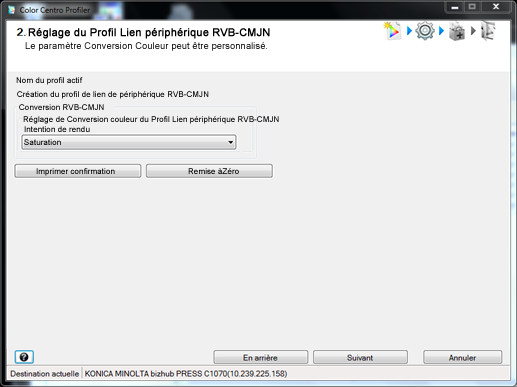
Le réglage [Perceptif] permet la reproduction des couleurs avec des couleurs proches de celles antérieures à la conversion.
Le réglage [Saturation] représente la couleur qui conserve le plus possible la luminosité de la couleur avant conversion.
Pour que tous les contenus de réglage de l'écran correspondent aux réglages recommandés, cliquez sur [Remise àZéro].
Cliquez sur [Imprimer confirmation] pour exécuter l'impression test.
L'écran [Imprimer confirmation] apparaît.
Cliquez sur [Impression] pour exécuter l'impression test.
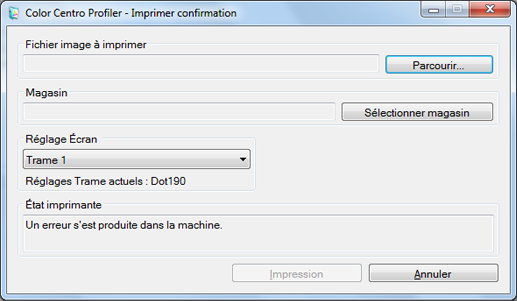
Cliquez sur [Parcourir] pour afficher l'écran de sélection de l'image à imprimer.
Cliquez sur [Sélectionner magasin] pour afficher l'écran permettant de spécifier le magasin utilisé pour l'impression de confirmation.
Dans [Réglage Ecran], sélectionnez le réglage écran utilisé par l'impression de confirmation.
Lorsque vous cliquez sur [Annuler], l'écran [Imprimer confirmation] se referme et l'écran Personnaliser la conversion des couleurs réapparaît.
Confirmez le résultat de l'impression test.
Cliquez sur [Suivant].
L'écran de saisie du nom de profil et du commentaire s'affiche.
Accédez à Saisir un nom de profil et d'un commentaire.